jdk环境变量配置win8|win8版jdk环境变量配置方法
作为Java语言的SDK,普通用户并不需要安装JDK来运行Java程序,那么jdk环境变量配置win8?接下来小编就跟大家说说具体的配置方法。
win8版jdk环境变量配置方法:
工具/原料
jdk-7u51-windows-x64.exe
方法/步骤
根据自己的电脑的系统属性,如果是32位系统,下载windows-x86版本;如果64位系统下载windows-x64位。根据个人需要下载JDK版本,这里下载JDK-7u51版本的64位,下面是下载地址:http://www.oracle.com/technetwork/java/javase/downloads/index.html
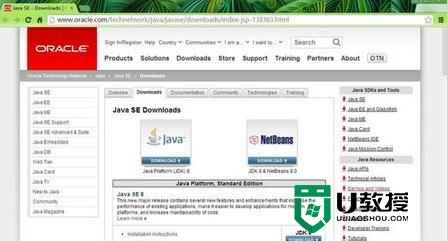
点击安装,选择默认安装即可,不用调整位置,直接点击下一步进行安装;如果出现选择安装JRE,请选择默认即可
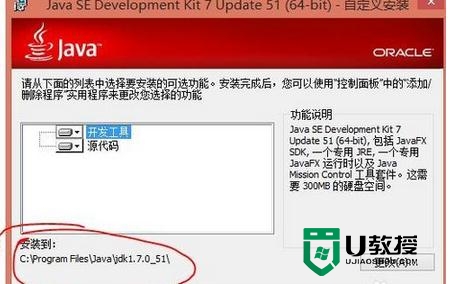
进入Java的默认安装位置,这里选择默认;路径在上图中的红线部分;复制路径:
C:\Program Files\Java\jdk1.7.0_51
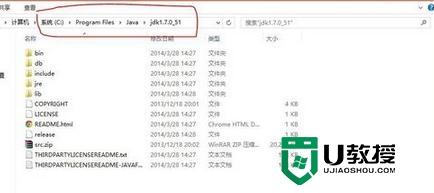
点击计算机(即我的电脑,win8下是This)-》系统属性-》高级系统设置》环境变量
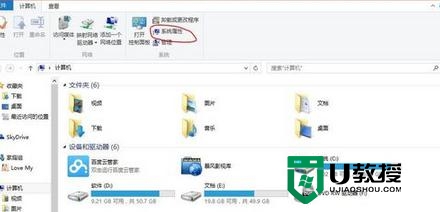
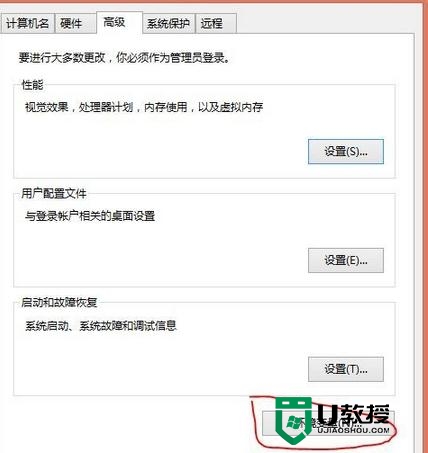
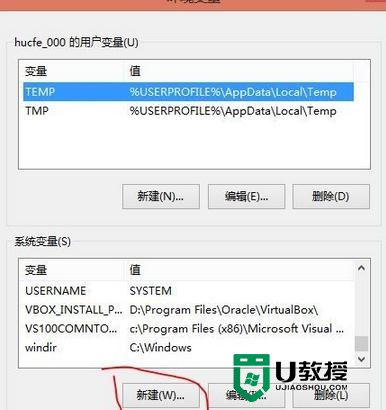
点击系统变量方框下的“新建”,填入以上对应的变量值:
JAVA_HOME C:\Program Files\Java\jdk1.7.0_51
JRE_HOME C:\Program Files\Java\jre7
CLASSPATH .%JAVA_HOME%\lib;%JAVA_HOME%\lib\tools.jar
编辑Path变量,不是新建,填入%JAVA_HOME%\bin;%JAVA_HOME%\jre\bin;
注意如果原来的Path前没有;(分号)的话,应加;%JAVA_HOME%\bin;%JAVA_HOME%\jre\bin;
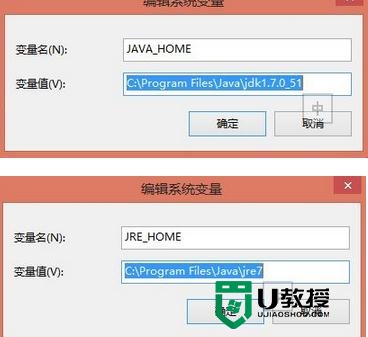
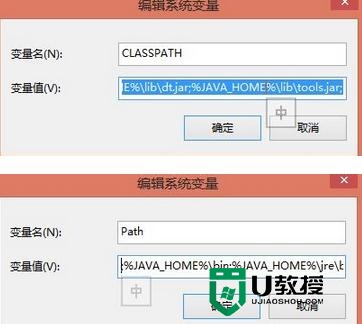
单击计算机图标,在路径框中输入cmd按下Enter键;也可使用win+R键,输入cmd,打开命令行窗口;输入java,按下Enter键,若出现以下图示,表示安装成功

关于【jdk环境变量配置win8】以上就是全部的内容了,几个简单的步骤,相信大家很容易看懂,遇到这种情况的话,参考上述的方法来操作即可。还有其他教程的问题或者想优盘装系统的话,都可以上u教授官网查看。
jdk环境变量配置win8|win8版jdk环境变量配置方法相关教程
- w7怎样配置python环境变量|w7配置环境变量的方法
- jdk环境变量配置不成功的原因是什么 jdk环境变量总是配置不成功如何处理
- xp系统怎么配置java环境变量丨xp系统配置java环境变量图解
- windows10环境变量设置的方法|windows10添加环境变量攻略
- win10jdk环境变量配置教程
- xp系统怎么配置java环境变量丨xp系统配置java环境变量图解
- xp系统怎么配置java环境变量丨xp系统配置java环境变量图解
- windows环境变量生效怎么设置 windows使配置的环境变量生效设置方法
- Win7系统如何配置java环境变量?
- Win10 1909怎么新建环境变量?Win10 1909环境变量创建方法
- 5.6.3737 官方版
- 5.6.3737 官方版
- Win7安装声卡驱动还是没有声音怎么办 Win7声卡驱动怎么卸载重装
- Win7如何取消非活动时以透明状态显示语言栏 Win7取消透明状态方法
- Windows11怎么下载安装PowerToys Windows11安装PowerToys方法教程
- 如何用腾讯电脑管家进行指定位置杀毒图解

